Bem-vindo! Neste guia, você aprenderá como usar o After Effects CC em conjunto com a Adobe Creative Cloud de forma eficaz. Você receberá informações sobre a instalação, a gestão das configurações de idioma, bem como as novas funcionalidades que a Creative Cloud oferece. Vamos começar diretamente!
Principais insights
- O After Effects CC pode ser instalado e gerenciado rapidamente com a Creative Cloud.
- Você pode alternar facilmente entre diferentes idiomas.
- A nuvem permite sincronizar projetos e arquivos de forma segura.
- Integração simples de fontes e acesso a comunidades de designers.
Guia Passo a Passo
1. Instalação da Creative Cloud
Para instalar o After Effects CC, comece baixando a Adobe Creative Cloud. Se você já tem uma conta, pode instalar o aplicativo através do site oficial da Adobe. Caso você ainda não tenha ativado a Creative Cloud, há também a opção de experimentar uma versão de teste de 30 dias.

Uma vez que a Creative Cloud esteja instalada, a interface do usuário se abrirá, apresentando todos os aplicativos e novidades disponíveis.
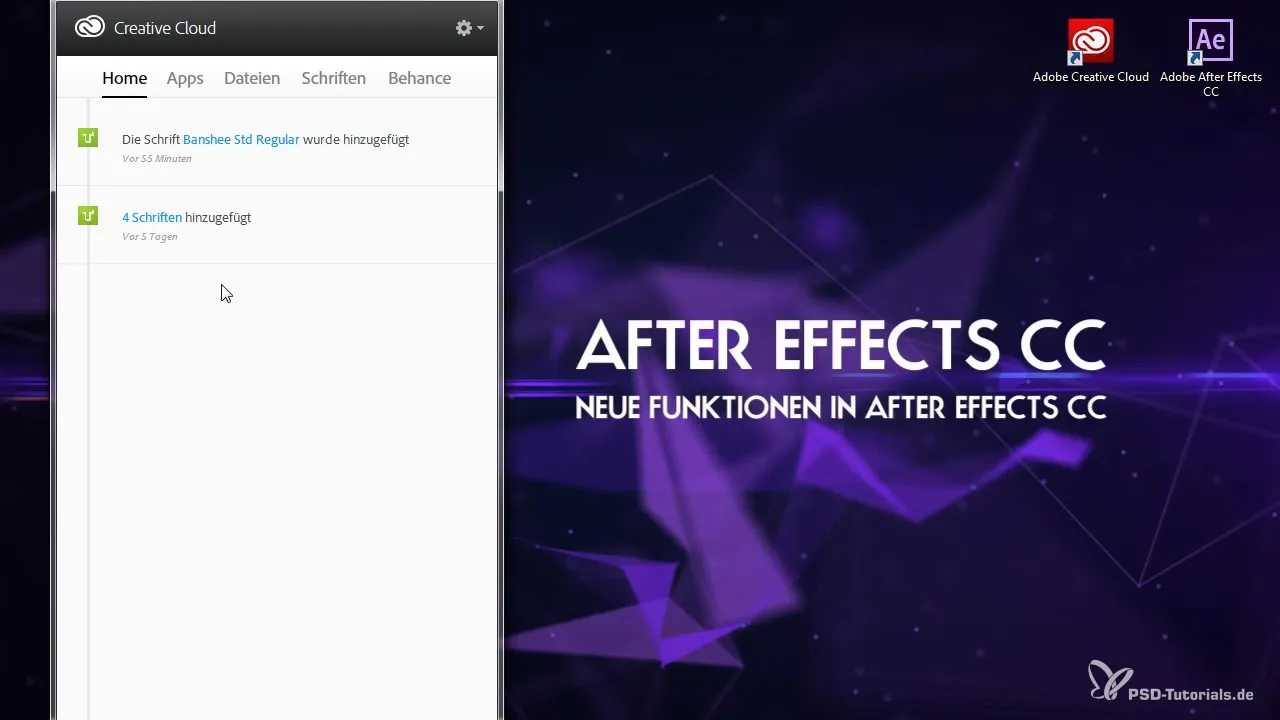
2. Baixar aplicativos
No Creative Cloud, você pode instalar vários programas. Se você, por exemplo, tem uma assinatura para a Master Collection, muitos aplicativos estarão disponíveis para download conveniente. Na área "Apps", você verá se uma atualização está disponível e poderá instalá-la diretamente.
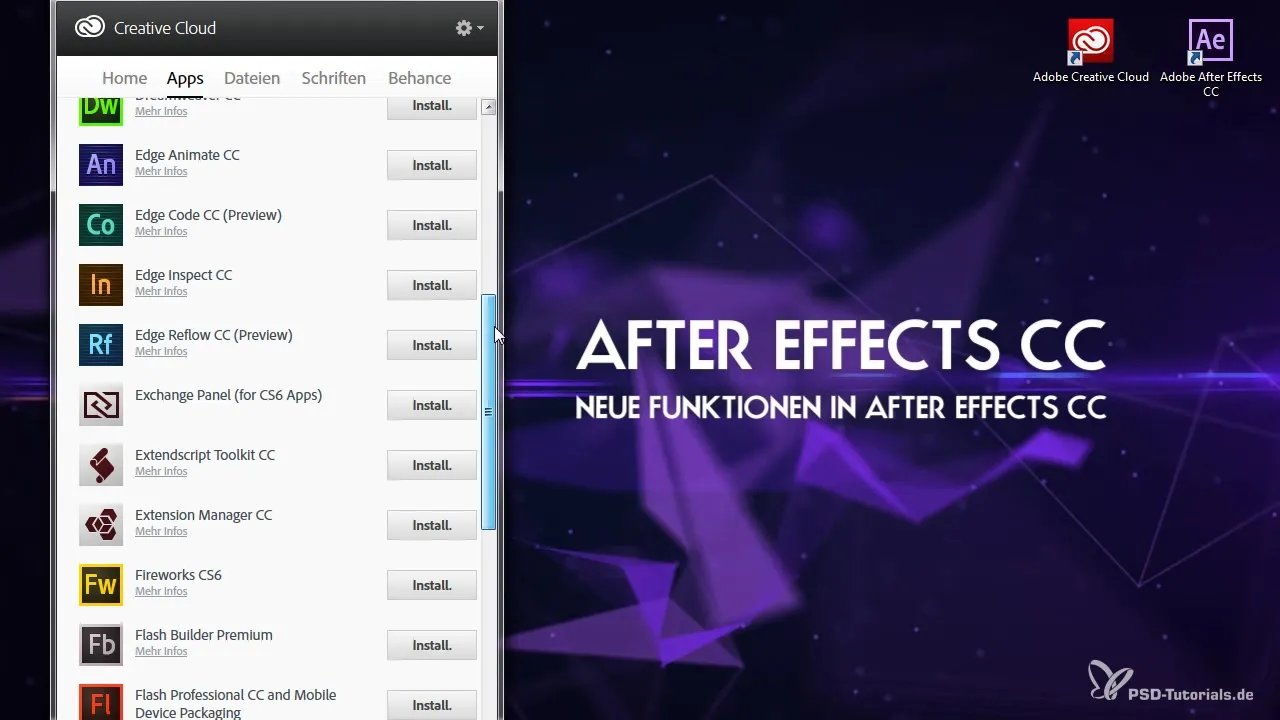
3. Usar a sincronização na nuvem
Uma das melhores funcionalidades da Creative Cloud é a possibilidade de sincronizar seus projetos. Se você está trabalhando em um projeto no seu laptop e deseja continuar no seu desktop, você pode simplesmente fazer o upload do arquivo para a nuvem e acessá-lo em seu outro dispositivo.

4. Sincronizar fontes da Adobe
Utilize a variedade de fontes que a Adobe oferece. Para baixar uma fonte, vá até a seção de fontes e escolha as fontes desejadas. Clique no símbolo de mais para sincronizar as fontes para seu desktop.
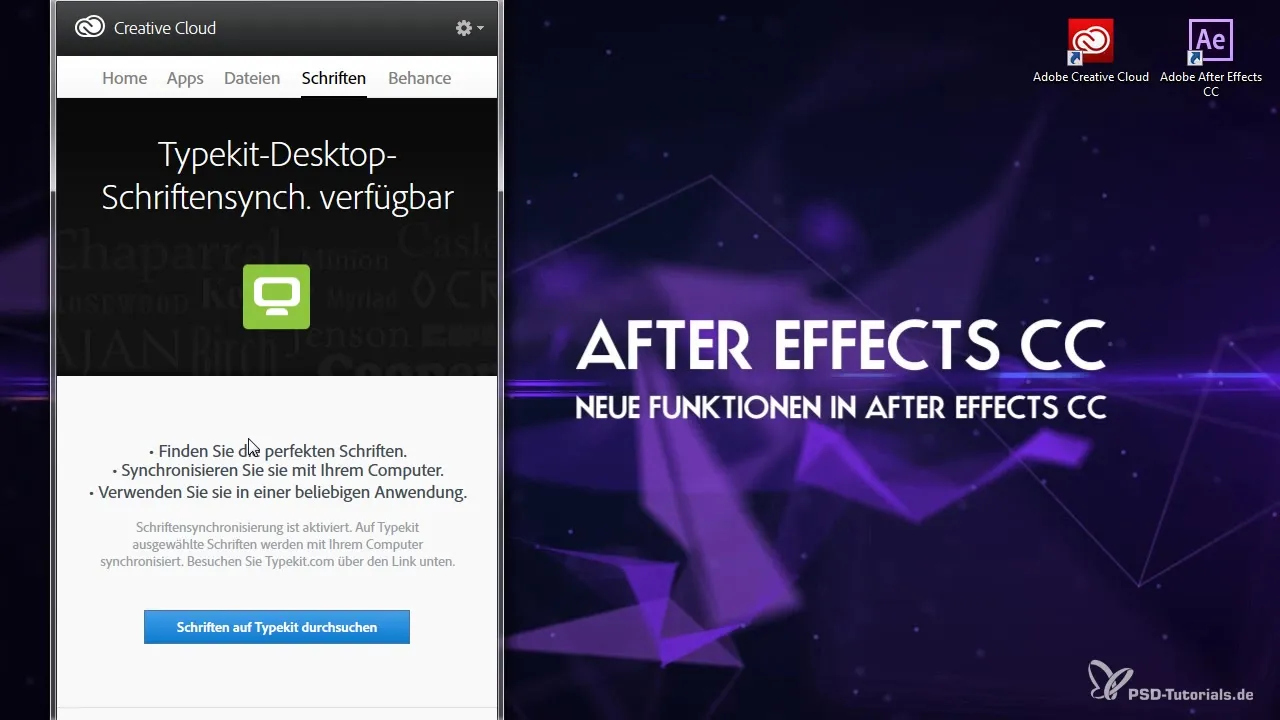
Uma vez que você sincronizou a fonte, ela estará imediatamente disponível no After Effects, sem necessidade de reiniciar o programa.
5. Apresentar seu portfólio criativo
Com o Adobe Behance, você pode apresentar seus projetos e trabalhos a um amplo público. Carregue seus projetos e receba feedback de outros designers. Esta é uma excelente maneira de se inspirar e aprimorar seu trabalho.
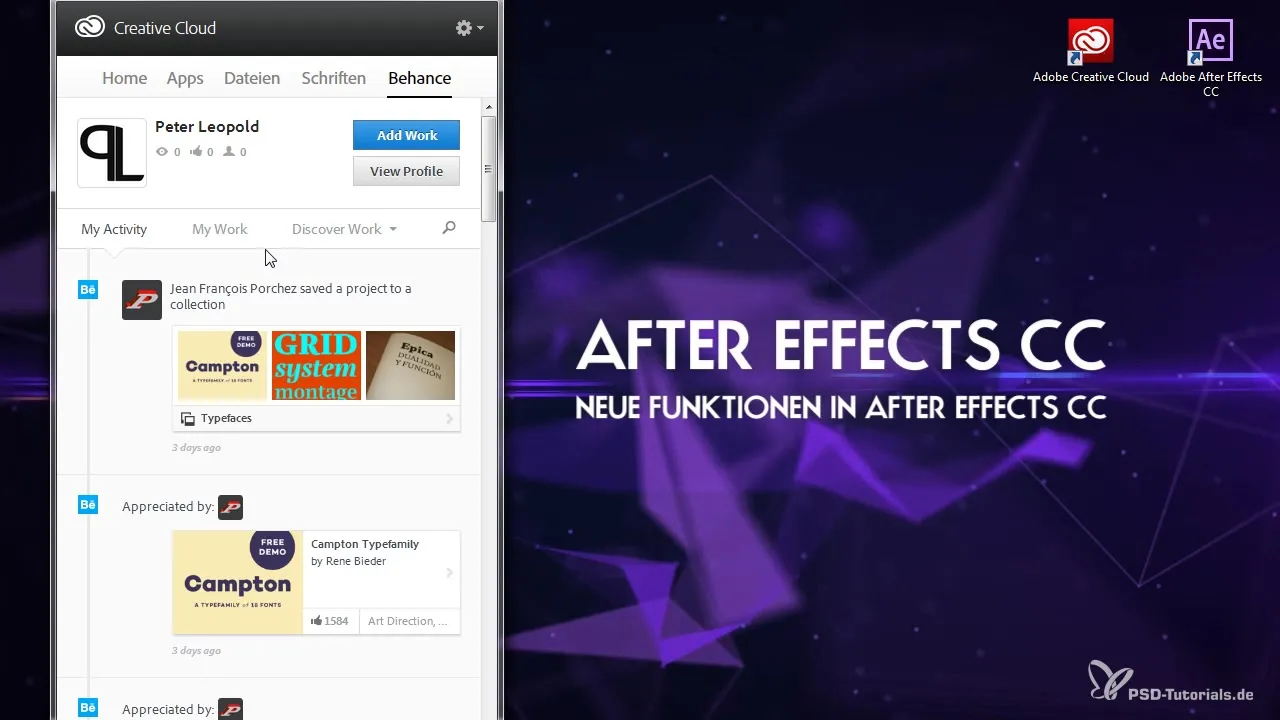
Você pode criar um perfil pessoal para apresentar seu trabalho e experiência, enquanto também faz novas conexões na comunidade criativa.
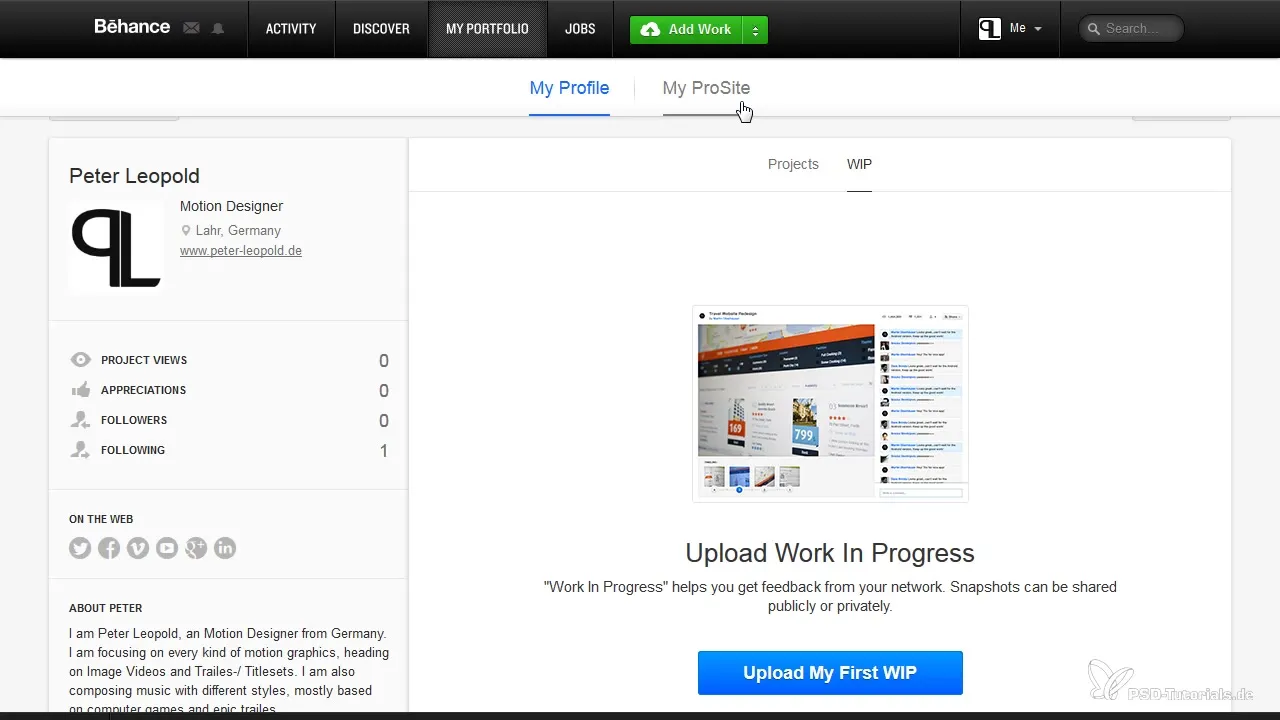
6. Alterar as configurações de idioma
Outro recurso útil é o suporte a múltiplos idiomas. Você pode mudar o idioma dos aplicativos de forma simples. Para isso, vá até as configurações na Creative Cloud e escolha o idioma desejado.
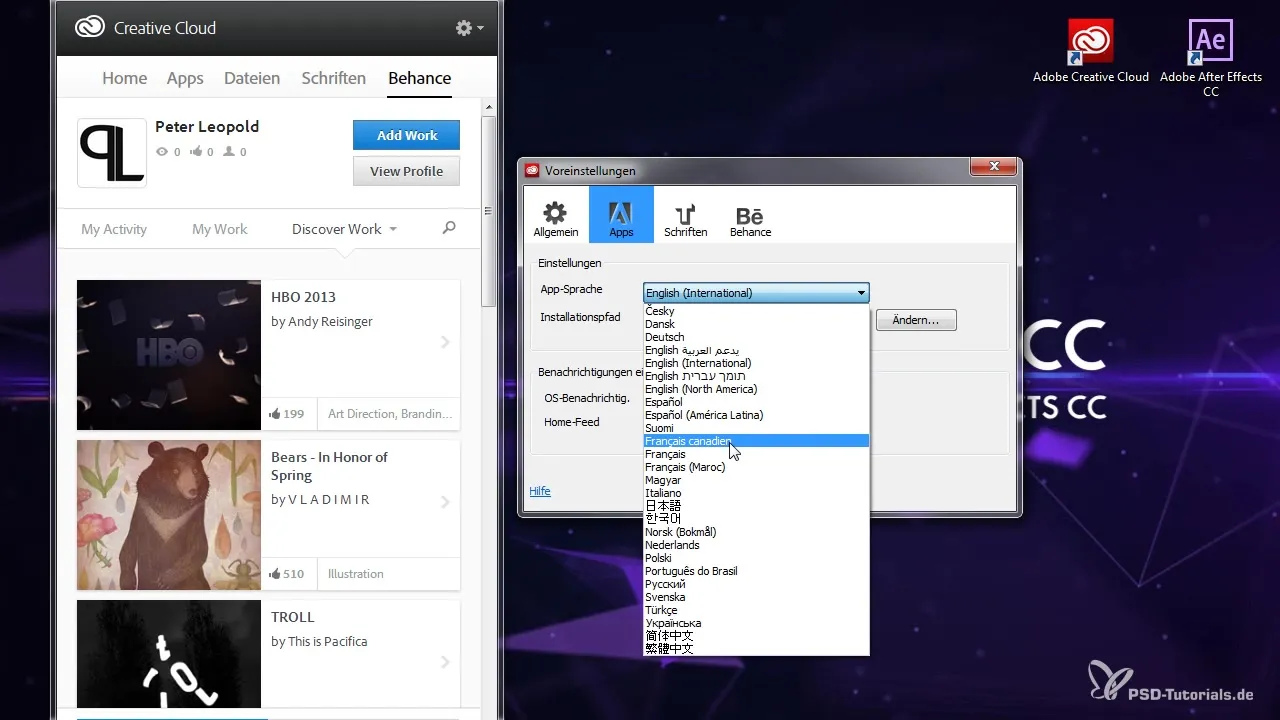
Se você, por exemplo, deseja mudar do inglês para o alemão, o aplicativo será atualizado facilmente, e você não precisará reinstalar tudo.
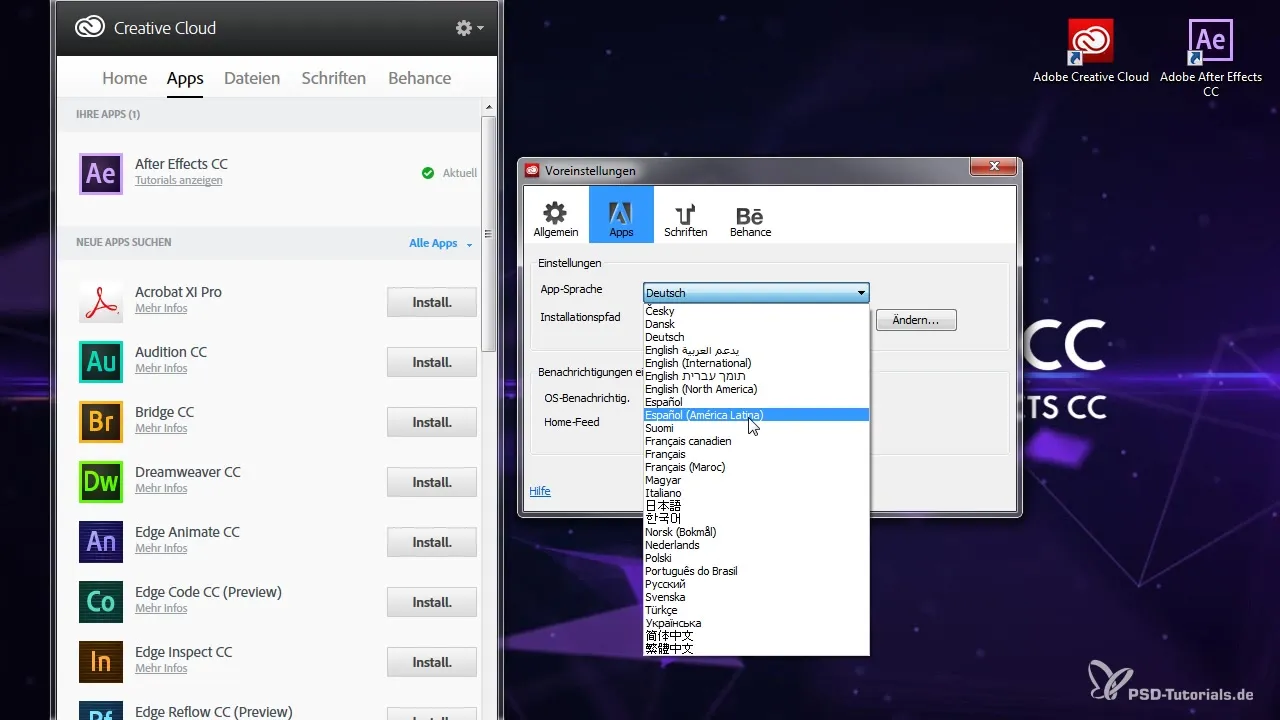
7. Fazer logout e gerenciar a conta
Cuidar da sua conta e torná-la flexível. Você pode fazer logout a qualquer momento ou ativar a Creative Cloud em outro computador, sem perda de dados. Isso torna o uso muito conveniente, caso você trabalhe em diferentes locais.

Agora você pode iniciar o After Effects com o novo pacote de idiomas e navegar pela interface do usuário.
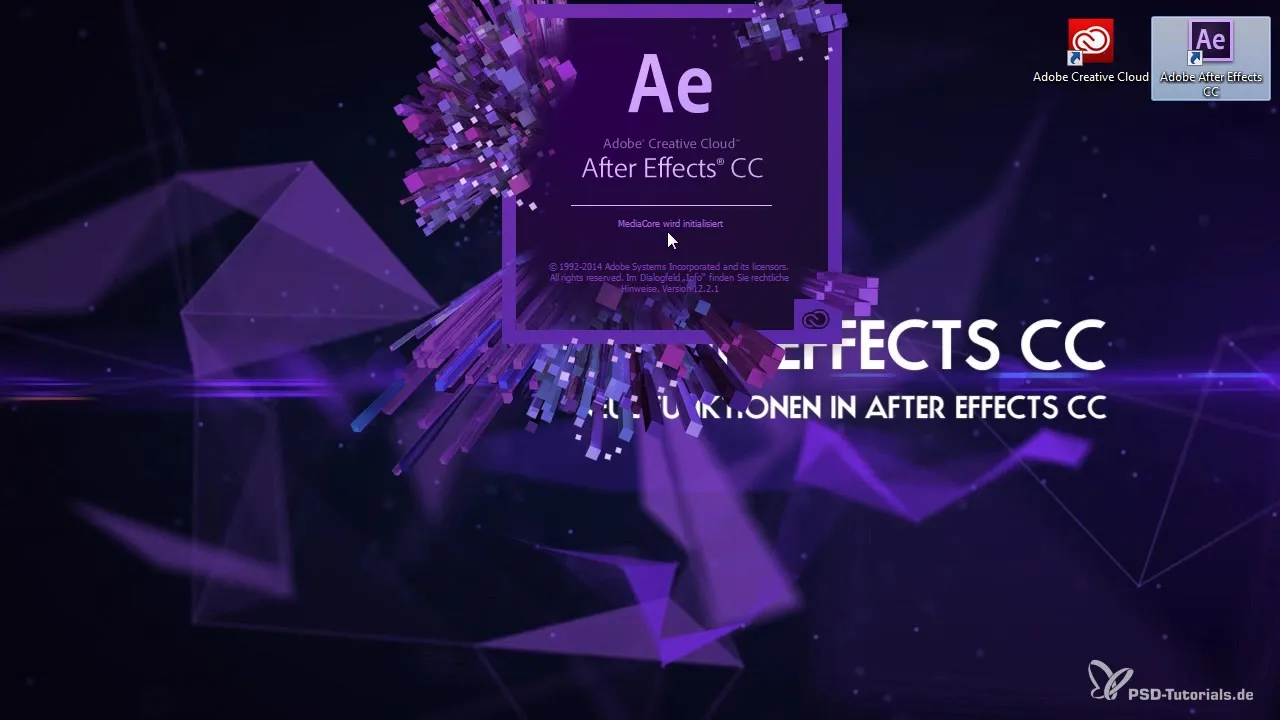
Resumo – Guia para usar a Creative Cloud com After Effects CC
Neste guia, você aprendeu como instalar o After Effects CC em combinação com a Creative Cloud, alterar as configurações de idioma, sincronizar fontes e apresentar seus projetos criativos. Todas essas funcionalidades permitem que você trabalhe de forma mais eficaz e criativa.
Perguntas Frequentes
Como instalo a Creative Cloud?Baixe a Creative Cloud do site da Adobe e siga as instruções de instalação.
Como posso mudar o idioma no After Effects?Vá para as configurações da Creative Cloud e escolha o idioma desejado.
O que é o Adobe Behance?Adobe Behance é uma plataforma para apresentar seus trabalhos criativos e receber feedback de outros designers.
Como sincronizo fontes?Selecione as fontes desejadas na seção de fontes da Creative Cloud e clique no símbolo de adição para sincronizar.
Posso continuar meu trabalho em diferentes dispositivos?Sim, ao fazer o upload dos seus arquivos para a nuvem, você poderá acessá-los em qualquer dispositivo.

